Descobrimos que reiniciar um site WordPress pode ser incrivelmente útil em muitas situações. Se estiver testando temas e plugins, trabalhando em um site de demonstração ou começando do zero, a reinicialização pode economizar muito tempo e esforço.
A redefinição do site restaura todas as configurações padrão, permitindo que você comece do zero sem o incômodo de alterações manuais.
Ao longo dos anos, usamos ferramentas de reinicialização rápida para solucionar problemas, preparar sites e limpar experimentos. Essas ferramentas tornam o processo muito mais rápido e fácil.
Neste guia, mostraremos a maneira mais fácil de reiniciar ou redefinir seu site WordPress. Siga estas etapas para voltar a um estado limpo em um piscar de olhos.
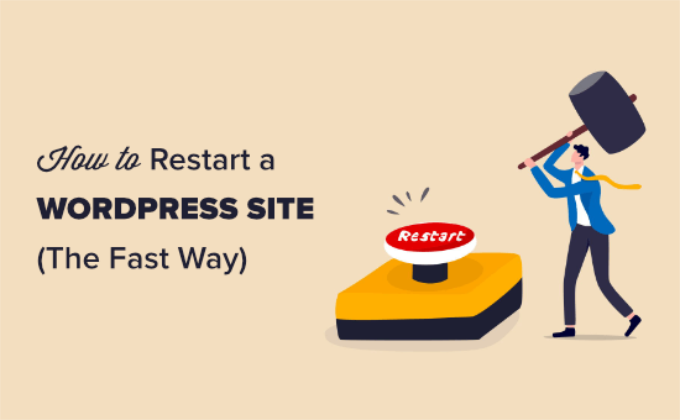
Por que reiniciar um site WordPress?
Reiniciar ou redefinir um site WordPress é como restaurar as “configurações de fábrica” padrão do seu telefone. Ele apaga todas as alterações, permitindo que você comece do zero.
Esse processo remove todas as suas personalizações, plug-ins e temas, dando a você uma tela em branco para reconstruir seu site.
Aqui estão algumas situações comuns em que reiniciar ou redefinir um site WordPress pode ser útil:
1. Você está usando um site de demonstração em seu próprio computador. Se você configurou o WordPress no host local, redefini-lo depois de mover o site para um servidor ativo pode economizar tempo. Nós mesmos já fizemos isso ao testar temas e plug-ins. A redefinição trimestral garante um novo começo para cada projeto.
2. Você está trabalhando em um novo site e quer começar de novo. Às vezes, apesar de seus melhores esforços, o redesenho ou a personalização de um site não dá certo. Em vez de desfazer tudo, a redefinição do WordPress é uma maneira mais rápida de começar do zero. É um truque que usamos com frequência ao redesenhar nossos sites de teste.
3. Você vai reformular o site de um cliente. Começar do zero geralmente é a melhor abordagem se o cliente quiser uma aparência completamente nova. Usamos esse método em servidores de teste para acelerar o redesenho e fornecer resultados mais rapidamente.
4. Você está aprendendo sobre o WordPress de forma prática. A redefinição do WordPress pode ser de grande valia ao experimentar temas iniciais ou criar seus próprios plug-ins e temas. Contamos com novas instalações para praticar e aperfeiçoar nossas habilidades.
Dica: Está começando um novo site WordPress? Confira o serviço de design de site WordPress do WPBeginner. Por uma taxa acessível, nossa equipe de especialistas pode criar um site exclusivo e profissional, projetado para suas necessidades específicas.
Como reiniciar e redefinir um site WordPress
Reiniciar seu site WordPress pode parecer difícil, mas na verdade não é.
Vamos orientá-lo passo a passo em todo o processo de redefinição.
Antes de começar, é importante criar um backup completo do seu site usando um plug-in de backup do WordPress. Isso é importante caso você queira restaurar seu site a partir do backup depois de reiniciá-lo.
Recomendamos o uso do Duplicator para backups. Ele permite que você crie facilmente backups sob demanda que podem ser usados para restaurar seu site com um clique.
Usamos o Duplicator em todos os nossos sites, tanto em sites ativos quanto em sites de preparação/desenvolvimento. Para obter mais detalhes, consulte nossa análise do Duplicator.
Reinicie seu site WordPress com o Advanced WordPress Reset
Primeiro, você precisará instalar e ativar o plug-in Advanced WordPress Reset. Para obter mais detalhes, consulte nossas instruções sobre como instalar um plug-in do WordPress.
Depois que o plug-in for ativado, você precisará ir para Tools ” Advanced WP Reset no painel do WordPress. Aqui, você pode reiniciar o site do WordPress simplesmente digitando “reset” no campo Reset database (Redefinir banco de dados).
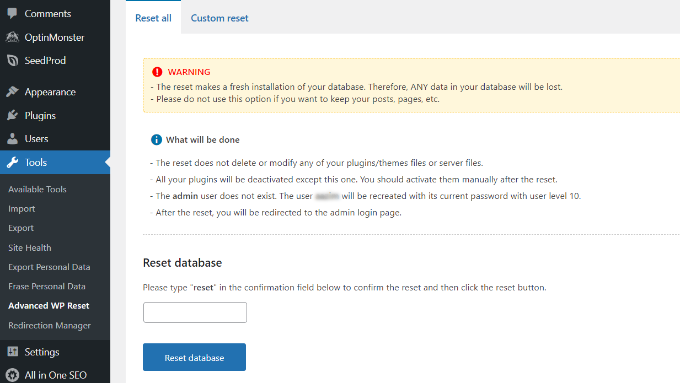
Depois de inserir o texto, basta clicar no botão “Redefinir banco de dados”.
Quando você redefine seu site, os arquivos de plug-ins e temas não são excluídos. No entanto, todos os plug-ins são desativados, exceto o Advanced WordPress Reset.
Depois de reiniciar o site, você pode ativar manualmente cada plug-in. Basta acessar a página Plug-ins ” Plug-ins instalados no painel do WordPress e clicar no link “Ativar” abaixo do nome do plug-in.
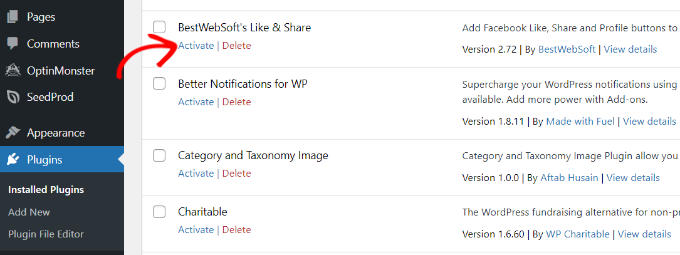
Configuração das opções de reinicialização personalizada na reinicialização avançada do WordPress
Além de reiniciar o site inteiro, o Advanced WordPress Reset também permite redefinir itens específicos do site, como comentários, ou limpar a pasta de uploads.
Para redefinir arquivos individuais, vá para Tools ” Advanced WP Reset (Ferramentas ” Redefinição avançada do WP ) no painel de administração do WordPress e abra a guia “Custom reset” (Redefinição personalizada).
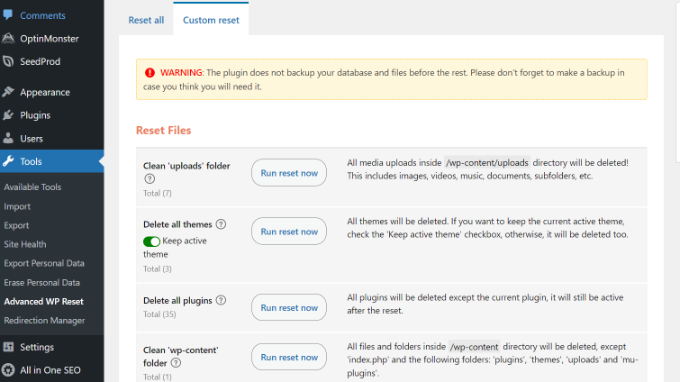
Em seguida, você pode clicar no botão “Run reset now” para reiniciar diferentes itens em seu site.
Por exemplo, se você usou vários plug-ins ou temas para testes e agora deseja começar do zero, pode excluir todos eles. Da mesma forma, você pode limpar a pasta de uploads e a pasta wp-content.
O plug-in também oferece diferentes opções para redefinir os comentários em seu site. Basta rolar para baixo até a seção “Reset Comments” (Redefinir comentários) nas configurações do plug-in.
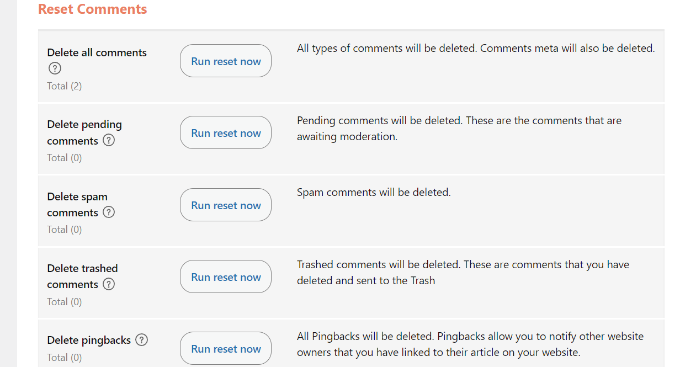
Aqui, você pode excluir todos os comentários, comentários pendentes, comentários de spam, comentários descartados, pingbacks e trackbacks com um único clique.
Se você não tiver certeza sobre quais configurações escolher, recomendamos deixar essas configurações como estão e usar as opções de redefinição padrão.
Isso ajuda a economizar o tempo de exclusão de comentários individuais, e você começa do zero em seu site WordPress.
Tutorial em vídeo
Esperamos que este tutorial tenha ajudado você a aprender como redefinir um site do WordPress de forma rápida. Você também pode gostar do nosso guia definitivo para acelerar o WordPress e da nossa seleção dos melhores plugins e dicas para personalizar o administrador do WordPress.
Se você gostou deste artigo, inscreva-se em nosso canal do YouTube para receber tutoriais em vídeo sobre o WordPress. Você também pode nos encontrar no Twitter e no Facebook.





Jiří Vaněk
Sometimes I only delete all tables from database. Then, after calling the domain in browser, a new installation will take place. This easy steps get my website to default state as well.
Annissa
Hello I was successful with the entire thing…except now I can’t get into WordPress. It doesn’t recognize my email. I think I signed up through Bluehost, that’s how I normally login, but when I try that it just takes me back to WordPress login. I can’t reset my password because it doesn’t even recognize my email. Any suggestions?
I was successful with the entire thing…except now I can’t get into WordPress. It doesn’t recognize my email. I think I signed up through Bluehost, that’s how I normally login, but when I try that it just takes me back to WordPress login. I can’t reset my password because it doesn’t even recognize my email. Any suggestions?
WPBeginner Support
You can force add an admin user to allow you to log in following our guide below:
https://www.wpbeginner.com/wp-tutorials/how-to-add-an-admin-user-in-wordpress-using-ftp/
Admin
Russell
You can also go into Cpanel > WordPress management > Manage Users > update password for you or anyone else or add a new user.
Tonia Brauer
Ciao! I just attempted to reset my website. However, just as happened to Steve (comment from 2021), when I try to log back in it says my email is not registered on the site. How can I resolve this? Best, Tonia
WPBeginner Support
If the plugin does not set up your user correctly, you can forcefully add a new user following our guide below!
https://www.wpbeginner.com/wp-tutorials/how-to-add-an-admin-user-in-wordpress-using-ftp/
Admin
Steve
I reset my website and it kicked me out, and when I tried logging in again it says my email is not registered on the site. Did the reset delete my account information? How do I get it back if I cant log in to my website?
karl
can i reset WP without affecting the users??
WPBeginner Support
Sadly, you would need to manually reset the content or find a different tool to keep the users.
Admin
Faisal
Thanks for super easy tip
WPBeginner Support
Glad you found our guide helpful
Admin
Daniela Kemeny
Thank you for this it was great and worked perfectly. I want to restore the blog posts ONLY, not the theme, not the plugins, and nothing else from the database, only the blog posts. When resorting the database, it restores everything and the website goes back to what it was like before the reset. Is there a way to bring pack the blog posts only?
thank you!
WPBeginner Support
You would need to have a backup of the posts to restore for what you’re wanting to do if you use this method.
Admin
Vi
Hi! i’ve reset my wordpress but my home page did not reset, it’s still my latest homepage. do you know why?
WPBeginner Support
It would depend on what you reset but the most likely culprit would be if your site has caching enabled that would be showing the old page.
Admin
Jake
I am getting a 500 internal error on my admin page, my website doesn’t work any longer, and I can not log into my dashboard AT ALL to attempt to fix any of this.
WPBeginner Support
For that error, you would want to take a look at our article below:
https://www.wpbeginner.com/wp-tutorials/how-to-fix-the-internal-server-error-in-wordpress/
Admin
Fawad Khan
Salam!
How can I change WP dashboard to old layout?
WPBeginner Support
This plugin should set your site to the default WordPress dashboard layout.
Admin
Ayesha
Hi, if I do this do I keep my domain and blog name? Thanks!
WPBeginner Support
Yes, the blog url would stay the same.
Admin
Max
Hey. Thanks for the article. I reset my website and after that all options of editing it in dashboard dissapeared and i can’t do anything with the website now. I used a plugin to reset it. Do you know what can be done about it?
WPBeginner Support
If something like that happened, then you may want to reinstall WordPress or go through our troubleshooting guide below:
https://www.wpbeginner.com/beginners-guide/beginners-guide-to-troubleshooting-wordpress-errors-step-by-step/
Admin
Wudil
I have problem with my plugins. will resetting help to solve the problem please.
WPBeginner Support
It would depend on the issue, we would first recommend following the steps in our article below:
https://www.wpbeginner.com/beginners-guide/beginners-guide-to-troubleshooting-wordpress-errors-step-by-step/
Admin
Stephen
There is no “website reset” on the Tool dashboard. Could there have been changes on the plugin or does this article need some updating?
WPBeginner Support
This plugin should still currently be working, you may want to ensure the plugin is active and you are an admin user on your site.
Admin
Anil
I have issue with images not loading in media gallery. I have tried resetting the file permissions using your blog, deactivating themes and plugins, changing hyperlinks as well, but problem persists. Will resetting the WordPress help??? Or is there any other way?? Please help
WPBeginner Support
You would want to reach out to your hosting provider, resetting your site would remove all of your content.
Admin
Dave Roeser
What a timely article. Thanks. I am new to WP (I did spend 40+ years as a mainframe systems programmer) and my encore career involves developing Adwords scripts for a small marketing company.
We want to completely blow the site away and start from the beginning. I have downloaded the images and content he wants to save.
What is the best way (or a best way) to delete everything (including the database) so we have a blank slate to start anew?
Thanks,
Dave
WPBeginner Support
You would follow this article
Admin
Sonia Isotov
A friend of mine is having a heck of a time reestting the site-wide font. I’ve found your video on this but that didn’t help. He’s using a template he bought and can’t seem to be able to figure this out. It’s set to 12 and he wants 18 as the default. Any tips? thanks so much, Sonia
WPBeginner Support
That would require changing your site’s CSS rather than resetting the site. You would want to take a look at our guide below:
https://www.wpbeginner.com/beginners-guide/how-to-change-the-font-size-in-wordpress/
Admin